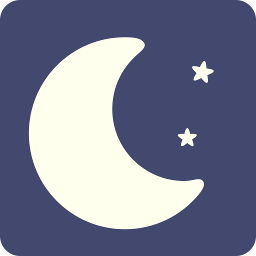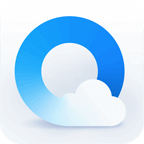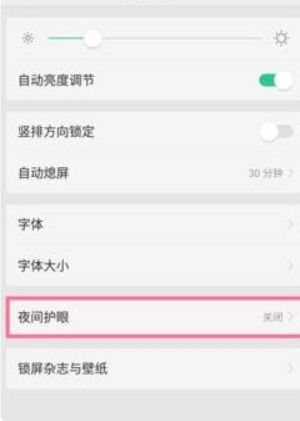微信夜间模式(深色模式)设置教程
微信怎么设置夜间模式(深色模式)
在现代智能手机使用中,夜间模式(深色模式)已经成为许多用户的首选,尤其是在夜间或低光环境下,这种模式可以极大地减少对眼睛的刺激,并帮助用户更加舒适地使用手机。微信作为最常用的社交应用之一,也提供了夜间模式(深色模式),以便用户在不同的时间段和光线条件下,都能够获得最佳的视觉体验。下面将从多个维度详细介绍如何在微信中设置夜间模式(深色模式)。

一、设备与系统要求
要使用微信的夜间模式(深色模式),首先需要确保你的设备支持该功能。对于苹果手机(iPhone)用户,需要将系统升级到iOS 13.3.1及以上版本。而对于安卓用户,系统要求可能因不同品牌而异,但一般现代安卓设备都已支持深色模式。此外,微信应用本身也需要更新到最新版本。苹果用户可以通过App Store检查并更新微信至7.0.12及以上版本,安卓用户则可以通过应用商店或微信官方网站进行更新。

二、通过系统设置开启深色模式
在设备系统支持深色模式的前提下,可以通过以下两种方式开启微信的深色模式:

方法一:通过“设置”开启
1. 打开iPhone“设置”:
打开你的iPhone,找到并点击“设置”图标。
2. 进入“显示与亮度”:
在“设置”页面中,找到并点击“显示与亮度”选项。
3. 选择“深色”模式:
在“显示与亮度”页面中,你可以看到三个选项:“浅色”、“深色”和“自动”。点击“深色”,即可将整个手机系统切换到深色模式,包括微信。
4. 自动切换(可选):
如果你想让手机在特定时间自动切换到深色模式,可以选择“自动”,并根据需要自定义设置时间段。
方法二:通过控制中心快速切换
1. 打开控制中心:
从手机屏幕右上角或右上角(具体取决于你的设备型号)向下滑动,打开控制中心。
2. 长按“亮度”按钮:
在控制中心中,找到并点击并按住“亮度”按钮(通常是一个带有太阳的图标)。
3. 切换深色模式:
在弹出的菜单中,点击左下角的深色模式图标,即可快速切换系统的深色模式。
三、通过微信内部设置开启深色模式
除了通过系统设置外,你也可以直接在微信内部进行深色模式的设置。这种方式尤其适用于那些希望通过单一应用设置来控制深色模式的用户。
1. 打开微信:
打开你的微信应用,并确保已登录到你的账户。
2. 进入“我的”页面:
在微信首页的右下角,点击“我的”按钮,进入个人页面。
3. 打开“设置”:
在“我的”页面中,找到并点击“设置”选项。
4. 进入“通用”页面:
在“设置”页面中,找到并点击“通用”选项。
5. 选择“深色模式”:
在“通用”页面中,找到并点击“深色模式”选项。
6. 开启深色模式:
在“深色模式”页面中,你可以看到“跟随系统”和“手动选择”两个选项。选择“手动选择”,然后开启深色模式。这样,无论系统是否设置为深色模式,微信都会以深色模式显示。
四、深色模式的适用范围
微信的深色模式覆盖了许多常见的页面和功能,确保你在使用微信时能够享受到一致的深色体验。以下是深色模式适用的主要页面和功能:
微信首页:聊天列表和顶部的搜索框都会以深色显示。
聊天页面:聊天输入框、聊天记录和底部工具栏都会以深色显示。
发现页面:朋友圈、视频号、扫一扫、摇一摇等功能页面都会以深色显示。
公众号文章页面:公众号文章的内容、标题和底部工具栏都会以深色显示。
视频号页面:视频号的内容展示和播放页面都会以深色显示。
搜一搜页面:搜索结果和搜索建议都会以深色显示。
微信支付页面:支付二维码、支付记录和底部工具栏都会以深色显示。
五、深色模式的优势与注意事项
深色模式不仅为用户提供了更舒适的夜间使用体验,还带来了一些额外的优势:
减少蓝光伤害:深色模式通过减少屏幕上的蓝光输出,有助于保护用户的视力,减少眼睛疲劳。
节省电量:对于使用OLED屏幕的设备来说,深色模式可以显著减少屏幕像素的亮度输出,从而延长电池寿命。
美观性:深色模式提供了一种全新的视觉风格,使得应用界面更加简洁和现代。
然而,使用深色模式时也需要注意一些事项:
适配问题:一些第三方应用
- 上一篇: 家常美味,轻松学会清炒山药的做法
- 下一篇: 如何绘制初一地理手抄报?
-
 想知道如何轻松开启微信夜间模式吗?答案在这里!资讯攻略11-02
想知道如何轻松开启微信夜间模式吗?答案在这里!资讯攻略11-02 -
 如何轻松开启与关闭微信的夜间模式资讯攻略11-04
如何轻松开启与关闭微信的夜间模式资讯攻略11-04 -
 轻松学会:如何关闭微信的夜间(黑夜)模式资讯攻略11-05
轻松学会:如何关闭微信的夜间(黑夜)模式资讯攻略11-05 -
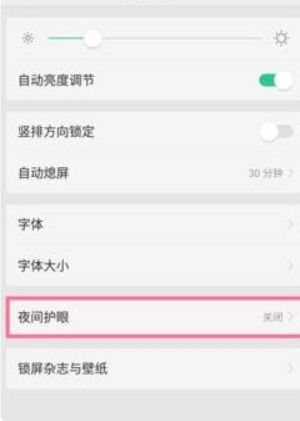 微信怎样设置夜间模式?资讯攻略11-02
微信怎样设置夜间模式?资讯攻略11-02 -
 如何开启微信夜间(暗黑)模式资讯攻略11-02
如何开启微信夜间(暗黑)模式资讯攻略11-02 -
 如何取消微信深色模式随系统变化资讯攻略02-07
如何取消微信深色模式随系统变化资讯攻略02-07